Η Microsoft ενσωμάτωσε το Adobe Flash εγγενώς σε νεότερες εκδόσεις του λειτουργικού συστήματος Windows, έτσι ώστε τα ενσωματωμένα προγράμματα περιήγησης ιστού Internet Explorer και Microsoft Edge να μπορούν να το χρησιμοποιήσουν αυτόματα.
Η προσέγγιση προσφέρει ορισμένα πλεονεκτήματα: πρώτον, ότι η Microsoft είναι υπεύθυνη όταν πρόκειται για ενημερώσεις για το Adobe Flash, και δεύτερον ότι τα προγράμματα περιήγησης είναι συμβατά με το περιεχόμενο Flash εκτός πλαισίου.
Το μειονέκτημα είναι ότι το Flash δεν είναι πραγματικά εξαιρετικά ασφαλές καθώς οι ευπάθειες αποκαλύπτονται τακτικά και απαιτούν επιδιόρθωση. Ενώ η επιδιόρθωση είναι έξω από το χέρι των χρηστών, εξακολουθεί να σημαίνει ότι η ενσωματωμένη έκδοση του Flash έχει ευπάθειες.
Όλα αυτά θα αλλάξουν το 2020, όταν η Adobe αποσύρει το Flash. Μέχρι τότε, το Flash θα παραμείνει ενσωματωμένο στα Windows 8.1 και Windows 10, και εναπόκειται στον χρήστη ή τον διαχειριστή να το αντιμετωπίσει.
Τα λειτουργικά συστήματα δεν έχουν δυνατότητα απεγκατάστασης του Adobe Flash. Η μόνη επιλογή που παρέχεται είναι να απενεργοποιήσετε το Flash στα προγράμματα περιήγησης ή χρησιμοποιώντας εργαλεία συστήματος.
Παρόλο που υπάρχουν διαθέσιμες λύσεις για την πλήρη εξάλειψη του ενσωματωμένου Flash από ένα μηχάνημα των Windows, συνιστάται οι περισσότεροι χρήστες να μην κάνουν τις απαιτούμενες τροποποιήσεις, καθώς περιλαμβάνει την πραγματοποίηση αλλαγών στο μητρώο και τη χρήση δισκέτας για την κατάργηση των πακέτων.
Μπορείτε να δείτε τις οδηγίες στην τοποθεσία Ask Woody εάν ενδιαφέρεστε να αφαιρέσετε πλήρως το Flash.
Απενεργοποιήστε το Adobe Flash στο Microsoft Edge
Το Microsoft Edge είναι το προεπιλεγμένο πρόγραμμα περιήγησης ιστού των Windows 10 και έρχεται με ενσωματωμένη υποστήριξη Flash και μια επιλογή για απενεργοποίηση του Adobe Flash.
Ο τρόπος που γίνεται αυτό εξαρτάται από την έκδοση του εγκατεστημένου λειτουργικού συστήματος. Μπορείτε να ελέγξετε την έκδοση των Windows εκτελώντας το winver από το Start.
Windows 10 έκδοση 1803 ή νωρίτερα

- Ανοίξτε το Microsoft Edge στη συσκευή.
- Επιλέξτε το μενού (οι τρεις τελείες) και, στη συνέχεια, τις Ρυθμίσεις από το μενού περιβάλλοντος.
- Κάντε κύλιση προς τα κάτω και κάντε κλικ στην επιλογή "προβολή προχωρημένων ρυθμίσεων".
- Εναλλαγή "Χρησιμοποιήστε το Adobe Flash Player" κοντά στην κορυφή της νέας σελίδας, έτσι ώστε η κατάστασή του να είναι "Off".
Συμβουλή : Μπορείτε να αναιρέσετε την αλλαγή ανά πάσα στιγμή, ρυθμίζοντας ξανά το Flash Player στο Edge σε On.
Windows 10 έκδοση 1809
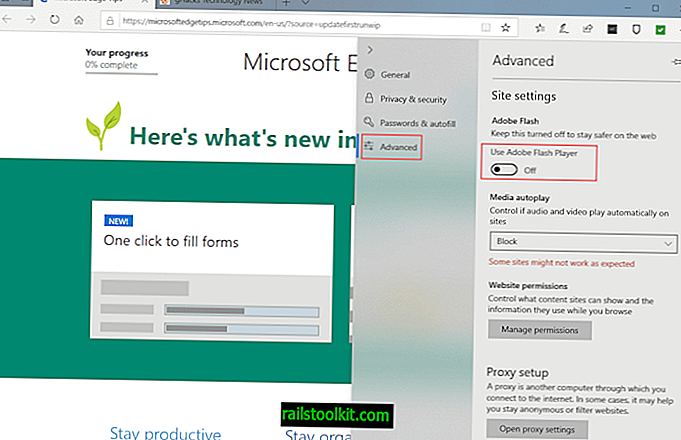
Η Microsoft άλλαξε τη διάταξη της διεπαφής "Ρυθμίσεις Edge" στα Windows 10 έκδοση 1809 (Η ενημέρωση του Οκτωβρίου του 2018).
- Τοποθετήστε το πρόγραμμα περιήγησης ιστού Microsoft Edge στη συσκευή.
- Επιλέξτε Μενού και έπειτα Ρυθμίσεις.
- Επιλέξτε Σύνθετη από τη λίστα των κατηγοριών.
- Εναλλαγή Χρησιμοποιήστε το Adobe Flash Player έτσι ώστε να είναι ρυθμισμένο σε Off.
Πολιτική ομάδας
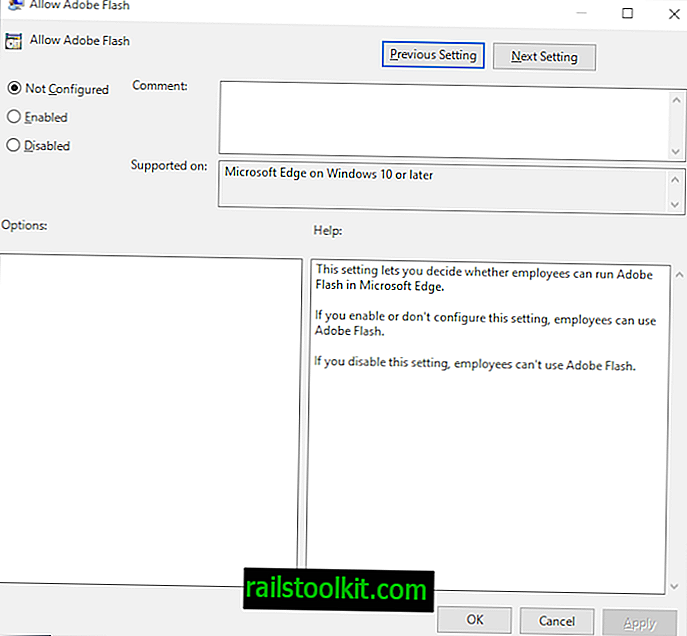
Οι διαχειριστές μπορούν να διαμορφώσουν την πολιτική "Να επιτρέπεται η χρήση του Adobe Flash" για να απενεργοποιήσετε το Flash στο σύστημα χρησιμοποιώντας το. Λάβετε υπόψη ότι ο Επεξεργαστής Πολιτικής Ομάδας είναι διαθέσιμος μόνο σε επαγγελματικές εκδόσεις των Windows 10 (βασικά σε όλες τις εκδόσεις, αλλά στα Windows 10 Home).
- Ενεργοποιήστε το κουμπί "Έναρξη".
- Πληκτρολογήστε gpedit.msc και φορτώστε το προτεινόμενο αποτέλεσμα. Με αυτόν τον τρόπο εκτελείται ο επεξεργαστής πολιτικής ομάδας.
- Μεταβείτε στην επιλογή Ρυθμίσεις υπολογιστή> Πρότυπα διαχείρισης> Στοιχεία των Windows> Microsoft Edge.
- Κάντε διπλό κλικ στο "Allow Adobe Flash".
- Ορίστε την πολιτική να είναι απενεργοποιημένη.
- Κάντε κλικ στο ok.
Σημείωση : Μπορείτε να απενεργοποιήσετε το Adobe Flash για χρήστες κάτω από το στοιχείο Διαμόρφωση χρήστη> Πρότυπα διαχείρισης> Στοιχεία των Windows> Microsoft Edge.
Απενεργοποιήστε το Adobe Flash στον Internet Explorer
Πολιτική ομάδας
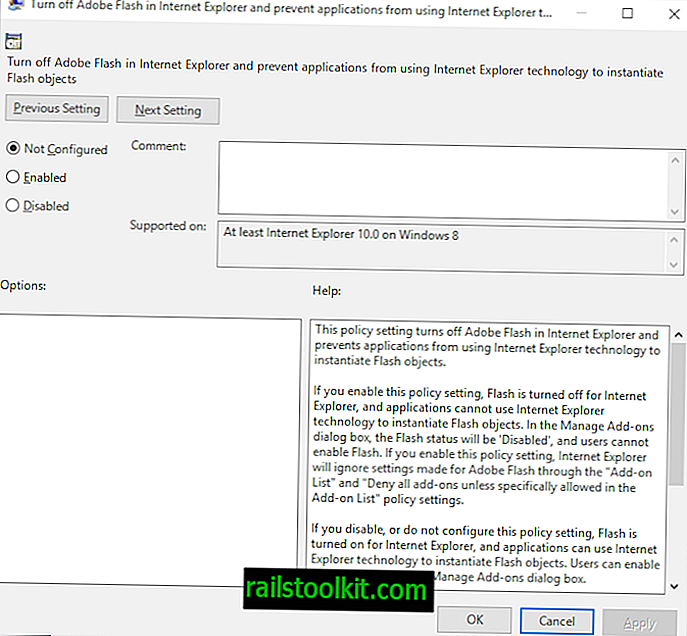
Οι διαχειριστές και οι χρήστες μπορούν να απενεργοποιήσουν την υποστήριξη του Adobe Flash στον Microsoft Internet Explorer και σε εφαρμογές που χρησιμοποιούν τεχνολογία IE.
- Ανοίξτε τον Επεξεργαστή πολιτικής ομάδας όπως περιγράφεται παραπάνω.
- Μεταβείτε στην επιλογή Ρύθμιση παραμέτρων υπολογιστή> Πρότυπα διαχείρισης> Στοιχεία των Windows> Internet Explorer> Λειτουργίες ασφαλείας> Διαχείριση πρόσθετων στοιχείων.
- Κάντε διπλό κλικ στο "Απενεργοποίηση του Adobe Flash στον Internet Explorer και αποτρέψτε τις εφαρμογές από τη χρήση της τεχνολογίας Internet Explorer για την εμφάνιση αντικειμένων Flash".
- Ορίστε την πολιτική σε "Ενεργοποιημένη".
- Κάντε κλικ στο ok.
Σημείωση : Μπορείτε να βρείτε την ίδια πολιτική και κάτω από τη ρύθμιση παραμέτρων χρήστη:> Διαμόρφωση χρήστη> Πρότυπα διαχείρισης> Στοιχεία των Windows> Internet Explorer> Χαρακτηριστικά ασφαλείας> Διαχείριση πρόσθετων στοιχείων.
Το μητρώο των Windows
Ο Günter Born τονίζει μια άλλη επιλογή για την απενεργοποίηση του Flash στον Internet Explorer που απαιτεί την επεξεργασία του μητρώου.
Οι παρακάτω οδηγίες μητρώου απενεργοποιούν το Adobe Flash στον Internet Explorer
Επεξεργαστής μητρώου των Windows έκδοση 5.00
[HKEY_LOCAL_MACHINE \ SOFTWARE \ Microsoft \ Internet Explorer \ Συμβατότητα ActiveX \ {D27CDB6E-AE6D-11CF-96B8-444553540000}]
"Σημαίες συμβατότητας" = dword: 00000400 [H271B6E-AE6D-11CF-96B8-444553540000}] [HKEY_LOCAL_MACHINE \ SOFTWARE \ Wow6432Node \ Microsoft \ Internet Explorer \ Συμβατότητα ActiveX \
"Σημαίες συμβατότητας" = dword: 00000400
Μπορείτε να κατεβάσετε το ακόλουθο αρχείο zip. Περιλαμβάνει δύο αρχεία μητρώου, ένα για να αποκλείσει το Flash και ένα άλλο για να το ξεκλειδώσει ξανά: BlockFlash.zip













